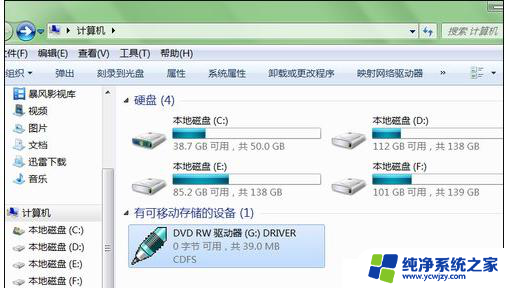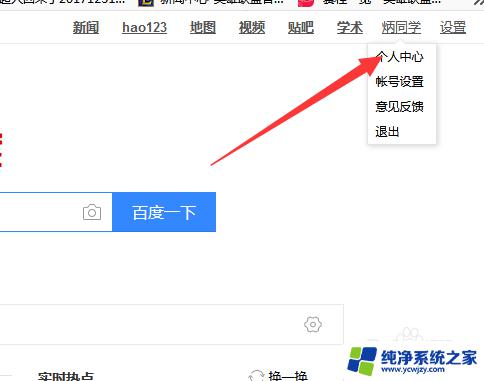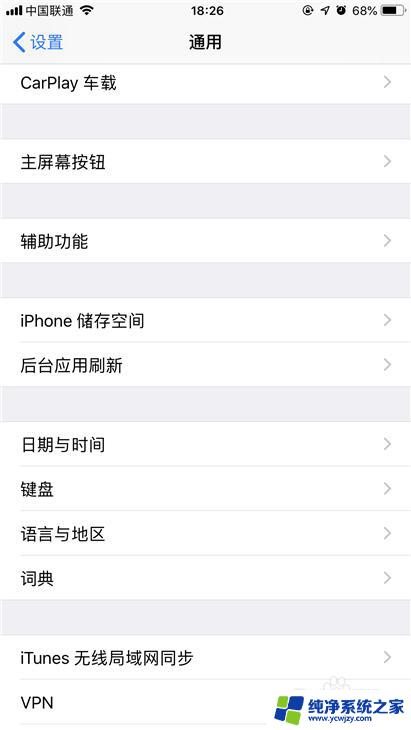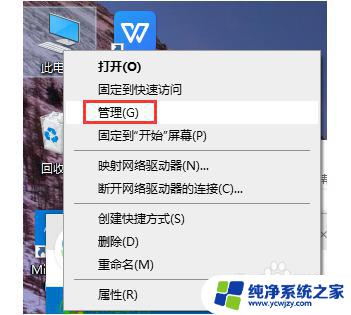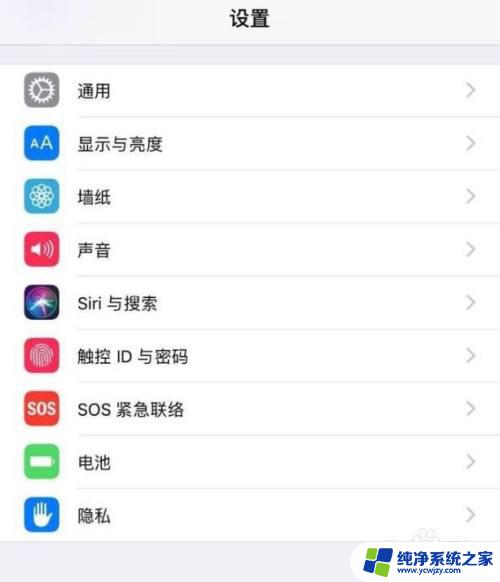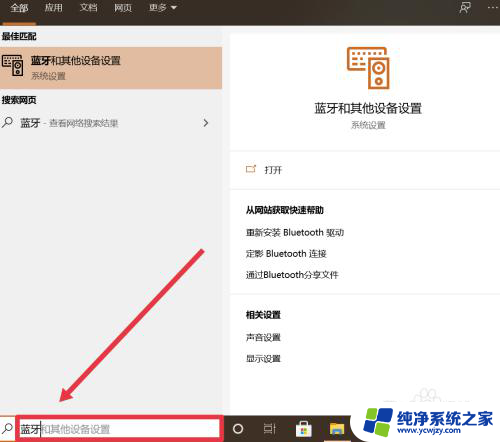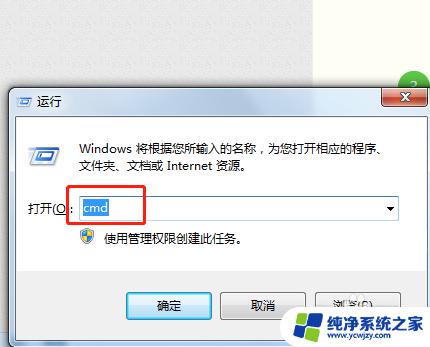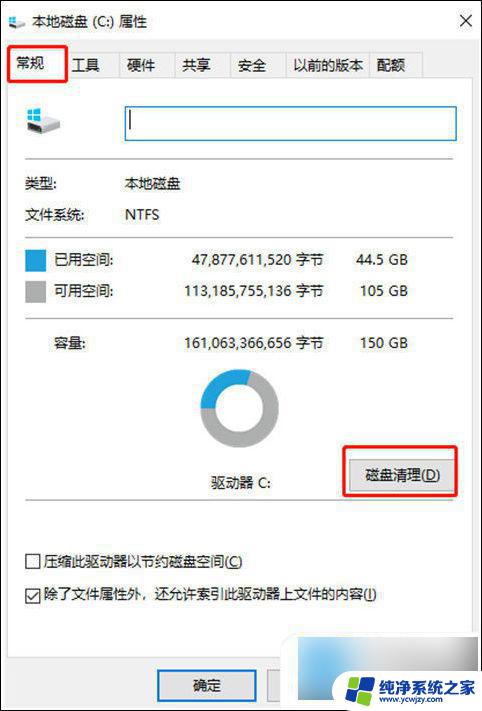电脑和苹果手机怎么连接:简易教程及常见问题解答
电脑和苹果手机怎么连接,如今电脑和苹果手机成为了我们日常生活中不可或缺的工具,许多人可能会遇到一个问题:如何将电脑和苹果手机连接起来,实现文件传输、数据同步等功能呢?幸运的是苹果公司为我们提供了多种连接方式,让我们能够轻松地在电脑和手机之间进行数据传输和共享。无论是通过USB线连接,还是通过蓝牙、Wi-Fi等无线方式连接,都能满足我们的需求。接下来我们将详细介绍这些连接方式的具体操作步骤,帮助大家更好地使用电脑和苹果手机之间的连接功能。
步骤如下:
1.苹果连接电脑,iPhone如何连接电脑教程
在iPhone连接电脑时,首先将iPhone手机数据线插在电脑主机的USB接口上,iPhone连接时请确保您的电脑上USB接口可用。

2.iPhone连接电脑USB接口成功后,就会在iPhone手机界面就显示出“信任此电脑”选项,这个时候注意一定要选择点击“信任”选项,才能和电脑进行连接。
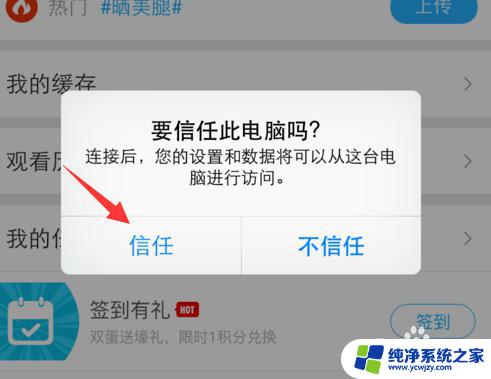
3.完成上述操作以后,我们打开“我的电脑”。在我的电脑里面会显示出来一个照相机图标,这个就iPhone手机连接电脑显示的,点击一下照相机,按一下获取按钮,我们就可以在电脑上面对iPhone手机中的照片、视频进行管理操作。
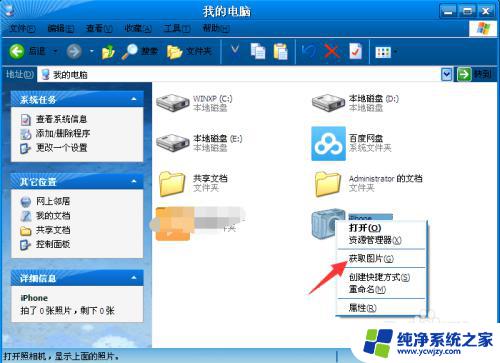
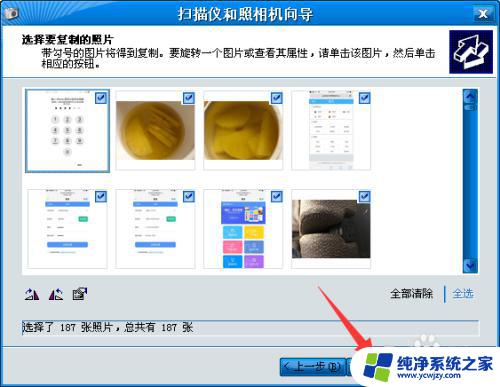
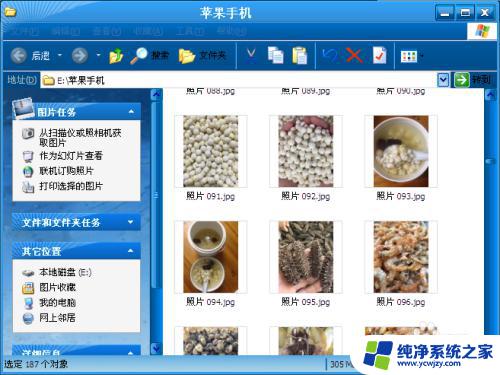
4.不过,iPhone直接连接电脑的话,一般的话我们只能对手机上面的照片、视频进行导出和删除操作,如需要更多的功能操作功能,就需要在电脑上下载安装苹果iTunes软件来管理。
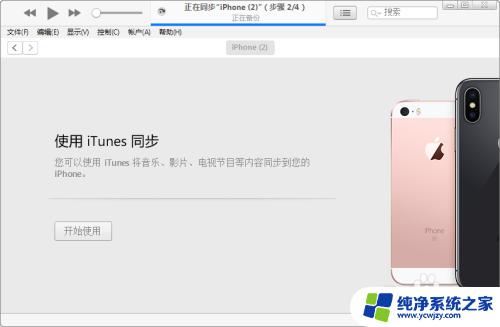
5.电脑安装iTunes和iPhone连接有多项优势,例如说:备份数据、安装软件、刷机、制作铃声、导入数据等等。都可通过连接iTunes以后,对iPhone进行多项管理,非常的方便。
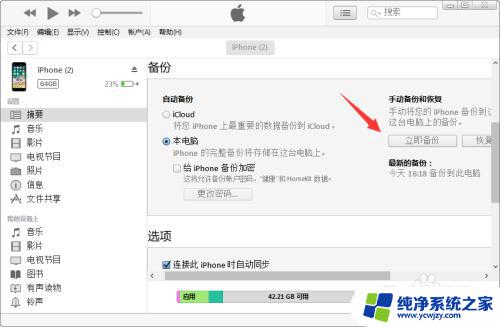
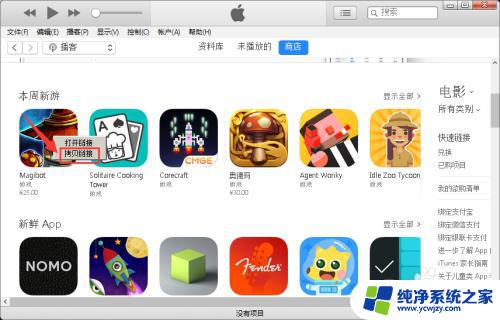
6.iPhone连接电脑iTunes和上述操作是一样的,只需要将iPhone数据数据线连接电脑之后,点击iPhone界面信任按钮,之后打开iTunes即可使用。
以上就是电脑和苹果手机连接的全部内容。如果你遇到了这种情况,你可以按照以上步骤进行解决,非常简单、快捷:
- 步骤一:XXXX
- 步骤二:XXXX
- 步骤三:XXXX